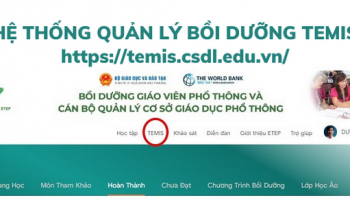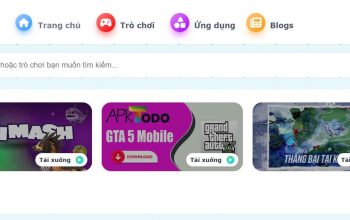Azota là một công cụ hỗ trợ học tập và thi cử online vô cùng hiệu quả. Phần mềm Azota.vn đăng nhập vô cùng dễ dàng và có rất nhiều chức năng hữu ích.
Như các bạn đã biết, học và thi trực tuyến đã trở thành một hình thức quen thuộc trong những năm gần đây. Và ứng dụng Azota là một trong những giải pháp hữu ích để quản lý học tập và thi cử của học sinh. Hôm nay, hãy cùng chúng tôi tìm hiểu chi tiết hơn về ứng dụng này và cách đăng nhập Azota.vn như thế nào trong bài viết này nhé!
Tổng quan về phần mềm Azota
Đầu tiên để hiểu về phần mềm Azota, bạn phải biết được nó là gì?
Azota là gì?
Azota là nền tảng được tạo ra nhằm hỗ trợ giáo viên giảng dạy và chấm bài hiệu quả hơn thông qua hình thức học và đánh giá trực tuyến. Đây cũng là phần mềm được nhiều giáo viên tại Việt Nam tin tưởng và sử dụng.

Phần mềm này cho phép giáo viên giao bài tập, tạo đề kiểm tra và giao cho học sinh qua trực tuyến. Không những thế, đây còn tạo ra một nơi học tập rất lành mạnh cho học viên. Tránh gian lận trong thi cử giúp học sinh có ý thức học tập hơn. Ngoài ra, các giáo viên cũng đánh giá cao hiệu quả của việc cung cấp kiến thức thông qua hình thức trực tuyến.
Azota là phần mềm giáo dục tạo môi trường học tập lành mạnh và ngăn chặn gian lận trong thi cử. Một nền tảng vô cùng hữu ích cho việc học trực tuyến. Phần mềm hiện đang hoạt động trên cả ba nền tảng: Android, iOS và Windows. Giao diện của nền tảng rất dễ sử dụng đến mức ngay cả học sinh tiểu học cũng có thể dùng được.
Những tính năng của Azota
Phần mềm này có những tính năng vô cùng hữu ích như:
- Có thể chống gian lận trong thi cử
- Tạo đề kiểm tra và giao đề trong 1 phút\
- Có thể tự động chấm điểm và trả bài thi cho học sinh
- Thống kê và chấm điểm cho học sinh một cách nhanh chóng
Cách Azota giám sát gian lận
Azota.vn cũng có khả năng giám sát trong quá trình thi cử trên ứng dụng. Điều này nhằm đảm bảo mức độ công bằng cao nhất trong bất kỳ cuộc thi nào. Vậy, ứng dụng này giám sát người thi như thế nào?
Nếu tính năng giám sát được bật, hệ thống sẽ thông báo cho người thi khi họ rời khỏi màn hình hoặc mở tab mới. Khi kết thúc bài kiểm tra, hệ thống cũng gửi thông báo học sinh gian lận bao nhiêu lần. Từ đó, giáo viên có thể có được bức tranh chính xác nhất về tần suất mỗi học sinh mở tab mới và đóng màn hình.
Hướng dẫn đăng ký Azota cho học viên
Để sử dụng được Azota.vn, học sinh phải có một tài khoản được đăng ký trên phần mềm này. Sau đâu là cách đăng ký dành cho học sinh trên máy tính.
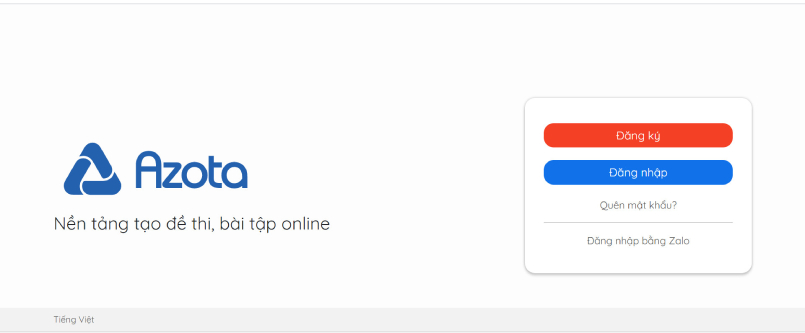
- Bước 1: Truy cập vào website azota.vn
- Bước 2: Ở trên màn hình, bấm “Đăng ký”
- Bước 3: Sau đó tiếp tục chọn “Tôi là học sinh”
- Bước 4: Học sinh nhập tất cả những thông tin bắt buộc
- Bước 5: Nhấn “Hoàn thành đăng ký” để kết thúc
- Bước 6: Bắt đầu dùng những tính năng mà bạn muốn sử dụng
Azota.vn đăng nhập cho học viên như thế nào?
Khi đã đăng ký xong tài khoản Azota, hãy đăng nhập vào hệ thống để sử dụng những tính năng của phần mềm nhé!

Hướng dẫn đăng nhập Azota trên điện thoại
Sau đây là cách đăng nhập Azota.vn trên điện thoại:
- Bước 1: Cài đặt ứng dụng trên điện thoại
- Bước 2: Sau khi đã cài đặt thành công, truy cập vào ứng dụng vừa cài đặt xong
- Bước 3: Bấm vào “Đã có tài khoản” trên bảng thông báo
- Bước 4: Nhập “Số điện thoại” và “Mật khẩu” của bạn khi đăng ký lúc đầu
- Bước 5: Nhấn “Đăng nhập”
Hướng dẫn đăng nhập Azota máy tính
Để đăng nhập Azota trên máy tính, chúng ta có 2 cách:
Cách 1: Đăng nhập thông qua tài khoản đã đăng ký
- Bước 1: Truy cập vào website azota.vn
- Bước 2: Bấm “Đăng nhập”
- Bước 3: Nhập số điện thoại và mật khẩu mà bạn đăng ký
- Bước 4: Nhấn “Đăng nhập” để hoàn tất quá trình đăng nhập
Cách 2: Đăng nhập bằng mã QR Zalo
Trường hợp bạn đã liên kết tài khoản Azota với Zalo thì trên website của phần mềm bạn chỉ cần nhấn “Đăng nhập”. Sau đó “Đăng nhập bằng Zalo”, bắt đầu quét mã QR qua điện thoại. Khi đó, bạn đã hoàn thành quá trình đăng nhập.
Tạm kết
Như vậy, các bạn đã vừa tìm hiểu thêm về cách tạo tài khoản và đăng nhập vào Azota cho học sinh. Nếu bạn có thêm câu hỏi về quy trình trên, hãy bình luận bên dưới nhé! Cảm ơn đã đọc bài viết.
Tổng hợp: edilbrescia.com